ページの編集・差し戻し・公開・非公開を行う 一覧へ移動
ページの編集・差し戻し・公開・非公開の操作ついて説明します。
ページを編集する【一般ユーザ・制限ユーザ】
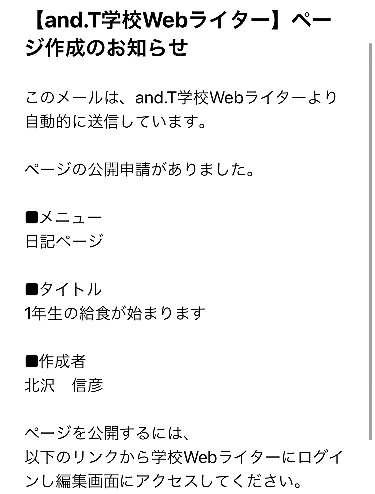
(1)
ページを作成すると登録メールアドレス宛にページ作成のお知らせが届きます。
メール本文中のリンクを押します。
※ このページの編集は管理サイトからも行うことができます。
(2)
投稿アカウントのログインIDとパスワードを入力し、[ログイン]をタップします。
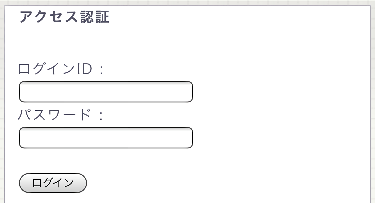
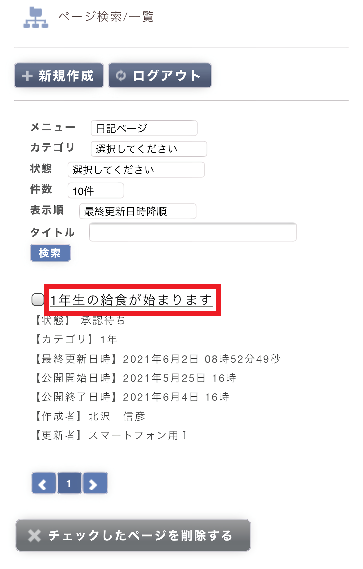
(3)
ページ一覧が表示されますので、編集をするページのタイトルをタップします。
※ 編集したいページが表示されない場合は、ページ検索を行ってください。
(4)
編集画面が表示されます。操作方法は作成画面と同様です。
※ 編集画面に表示されるボタンは、ページの状態と操作権限によって異なります。
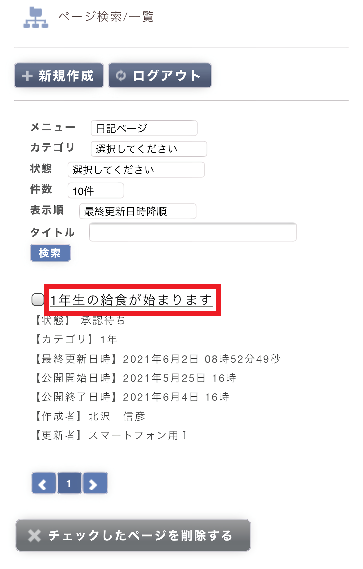
ページを差し戻しする【管理ユーザ・承認ユーザ】
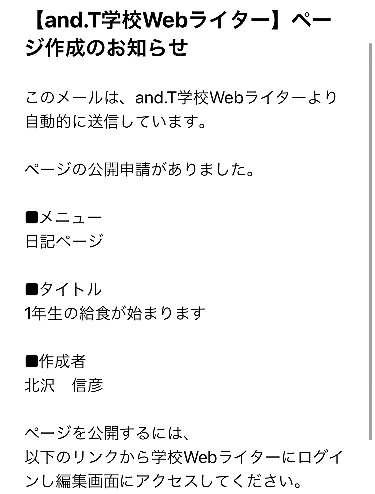
(1)
一般ユーザ・制限ユーザ・投稿ユーザがページを作成すると、
管理ユーザ・承認ユーザの登録メールアドレス宛にページ作成のお知らせが届きます。
メール本文中のリンクを押します。
※ このページの差し戻しは管理サイトからも行うことができます。
(2)
投稿アカウントのログインIDとパスワードを入力し、[ログイン]をタップします。
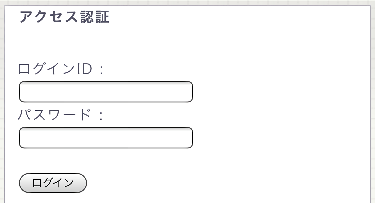
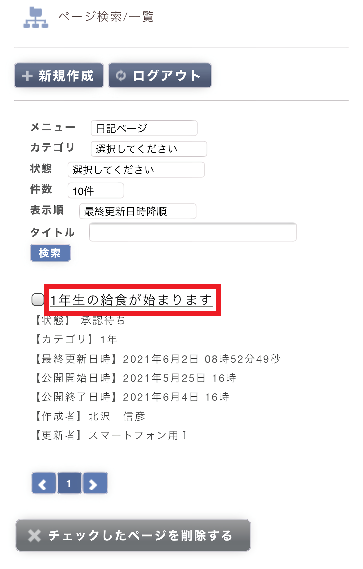
(3)
ページ一覧画面が表示されますので、差し戻しをするページのタイトルをタップします。
※ 差し戻しをするページが表示されない場合は、ページ検索を行ってください。
(4)
ページ承認画面が表示されます。ページ作成者へのコメントを追記したのちに「差し戻し」をタップします。
※ 差し戻しは承認待ちのページに表示されます。
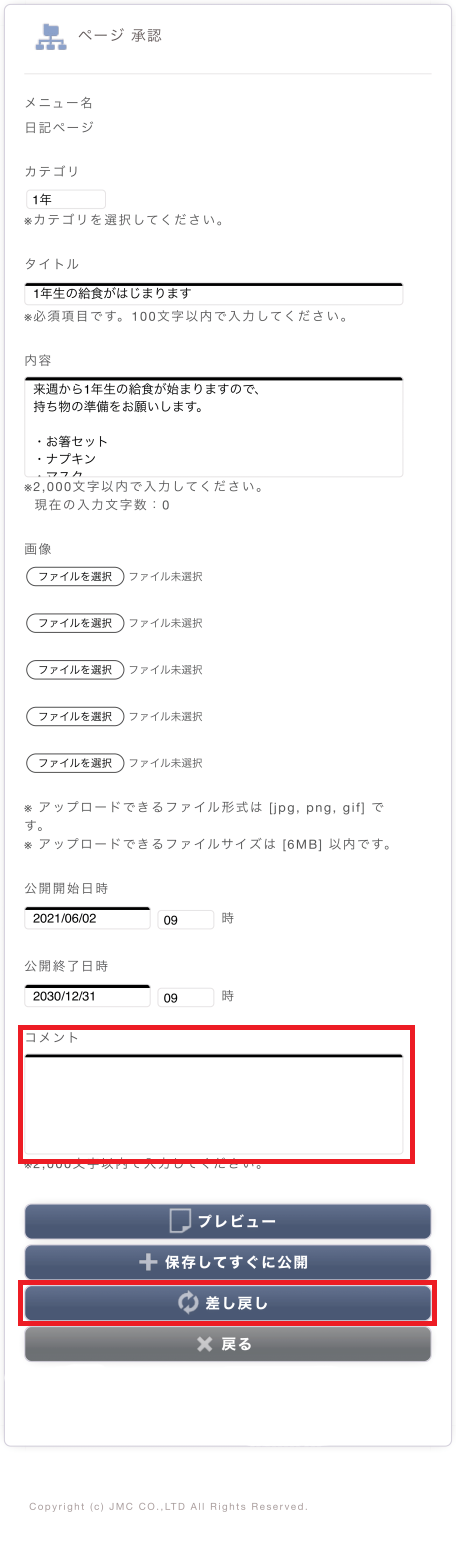
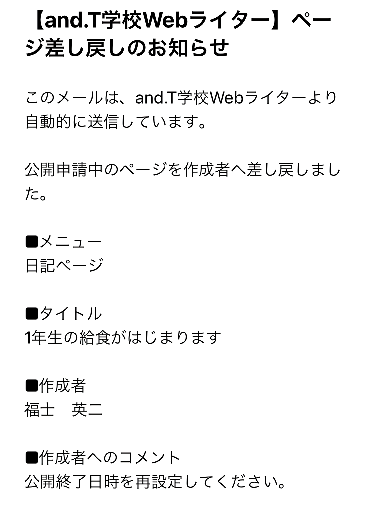
(5)
ページを差し戻しするとページ差し戻しのお知らせが届きます。
メール本文中のリンクからログインすることで、ページ編集することができます。
ページを公開する【管理ユーザ・承認ユーザ】
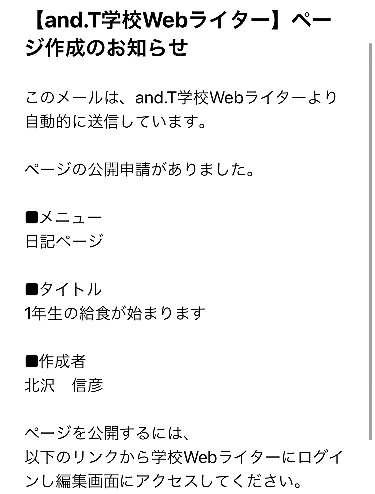
(1)
一般ユーザ・制限ユーザ・投稿ユーザがページを作成すると、
管理ユーザ・承認ユーザの登録メールアドレス宛にページ作成のお知らせが届きます。
メール本文中のリンクを押します。
※ このページの公開は管理サイトからも行うことができます。
(2)
投稿アカウントのログインIDとパスワードを入力し、[ログイン]をタップします。
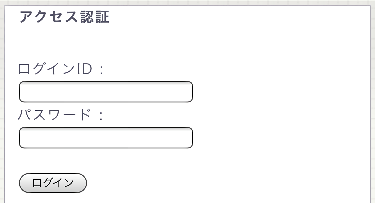
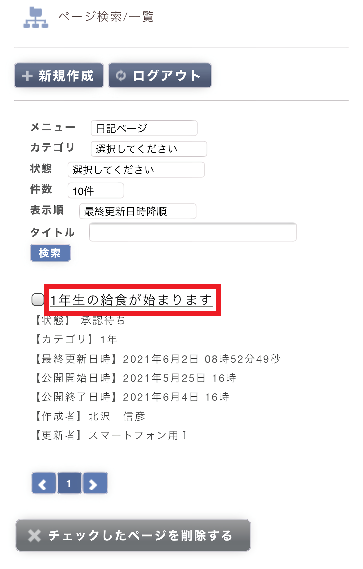
(3)
ページ一覧が表示されますので、公開したいページのタイトルをタップします。
※ 公開したいページが表示されない場合はページ検索を行ってください。
(4)
ページ編集画面が表示されます。「保存してすぐに公開」をタップするとページがホームページに公開されます。
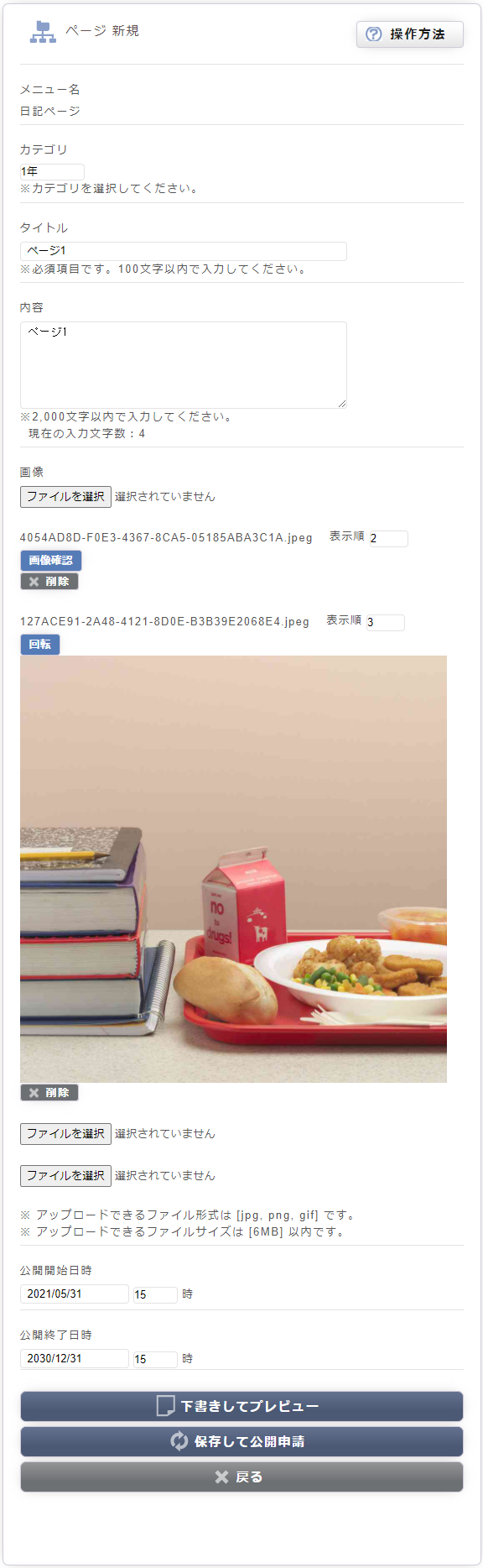
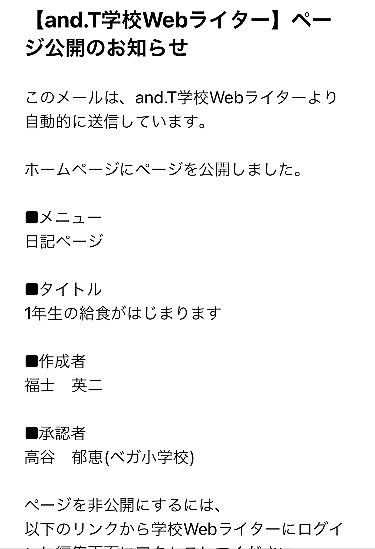
(5)
ページを公開するとページ公開のお知らせが届きます。
メール本文中のリンクからログインすることで、ページ編集することができます。
ページを非公開にする【管理ユーザ・承認ユーザ】
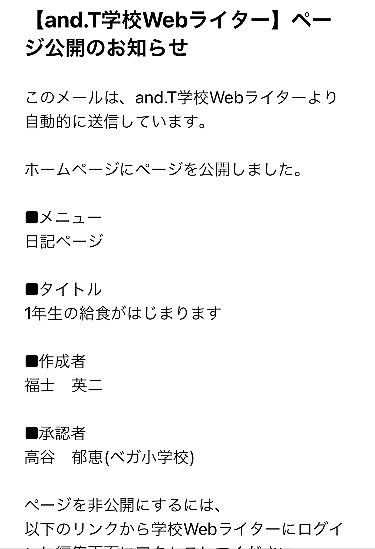
(1)
ページを公開すると登録メールアドレス宛にページ公開のお知らせが届きます。
メール本文中のリンクを押します。
※ このページの非公開は管理サイトからも行うことができます。
(2)
投稿アカウントのログインIDとパスワードを入力し、[ログイン]をタップします。
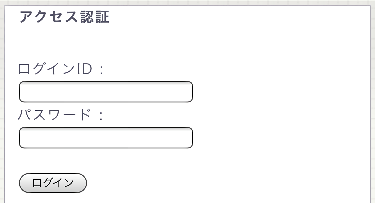
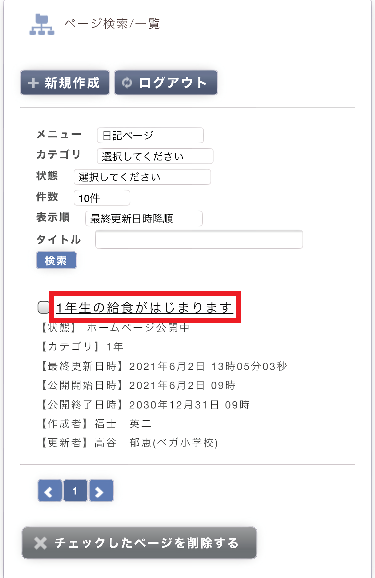
(3)
ページ一覧画面が表示されますので非公開にするページのタイトルをタップします。
※ 編集したいページが表示されない場合は、ページ検索を行ってください。
(4)
ページ承認画面が表示されます。「非公開」をタップするとページが非公開になります。
※ 非公開はホームページに公開中のページに表示されます。
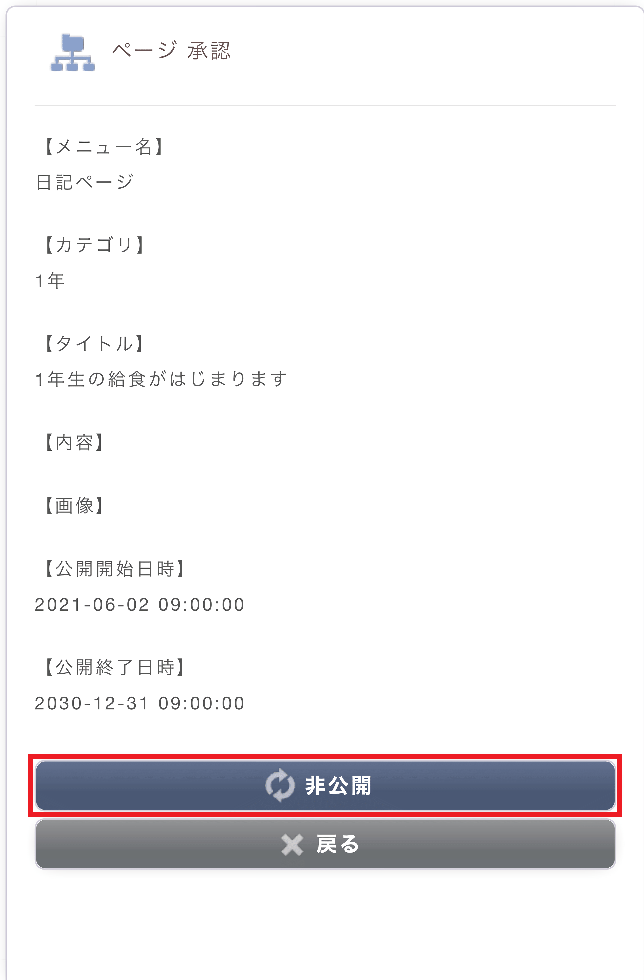
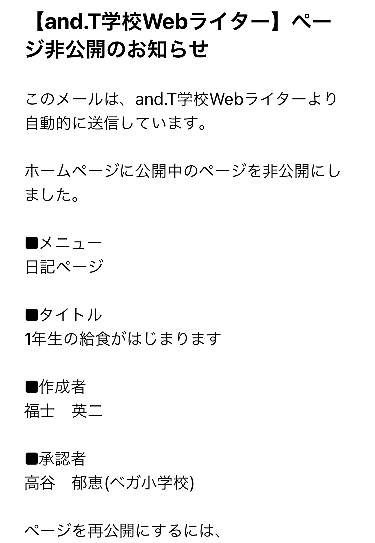
(5)
非公開を行うと登録メールアドレス宛にページ非公開のお知らせが届きます。
管理・承認ユーザが作成したページの場合は、メール本文中のリンクからログインすることで、ページを編集することができます。